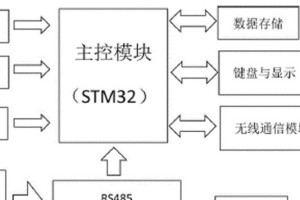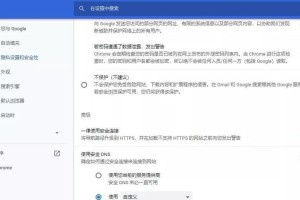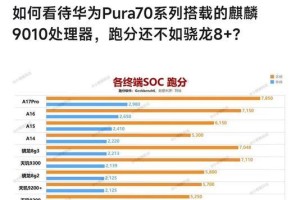你有没有想过,怎么把PE系统装进移动硬盘里,随时随地带着它,就像带着一个小型的电脑实验室呢?这听起来是不是很酷?那就让我来带你一步步探索这个神奇的旅程吧!
一、了解PE系统
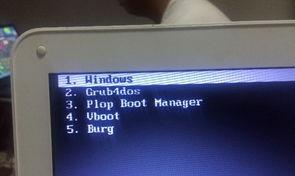
PE,全称Preinstallation Environment,中文通常称为预装环境。它是一个基于Windows PE的操作系统,通常用于系统恢复、数据备份、系统安装等任务。PE系统小巧轻便,功能强大,而且最重要的是,它可以在没有安装Windows系统的电脑上运行。
二、准备工具

要进移动硬盘里的PE,你需要以下工具:
1. Windows PE镜像文件:你可以从微软官网下载,或者使用第三方软件制作。
2. 移动硬盘:确保你的移动硬盘至少有8GB的空闲空间。
3. U盘启动制作工具:比如Rufus、WinToUSB等。

三、制作PE系统U盘
1. 下载并安装U盘启动制作工具。以Rufus为例,下载并安装后,打开软件。
2. 选择U盘。在Rufus界面中,选择你的移动硬盘。
3. 选择PE镜像文件。点击“选择”按钮,找到你下载的Windows PE镜像文件。
4. 开始制作。点击“开始”按钮,Rufus会开始将PE系统镜像文件写入移动硬盘。这个过程可能需要一些时间,请耐心等待。
四、进移动硬盘里的PE
1. 设置BIOS。在电脑启动时,按下相应的键(通常是F2、F10或DEL)进入BIOS设置。
2. 修改启动顺序。在BIOS设置中,将U盘设置为第一启动设备。
3. 重启电脑。保存BIOS设置并重启电脑,电脑会从U盘启动,进入PE系统。
五、注意事项
1. 备份重要数据。在制作PE系统U盘之前,请确保备份移动硬盘中的重要数据,以免丢失。
2. 选择合适的PE镜像文件。不同的PE镜像文件功能不同,请根据自己的需求选择合适的镜像文件。
3. 安全使用。在使用PE系统时,请确保电脑处于安全的环境,避免病毒和恶意软件的侵害。
通过以上步骤,你就可以轻松地将PE系统装进移动硬盘里了。这样,你就可以随时随地带着一个小型的电脑实验室,进行各种系统维护和恢复工作。是不是觉得这个技能很实用呢?赶快动手试试吧!